어떻게 Microsoft Excel에서 분기를 계산하는
이 기사에서는 Microsoft Excel에서 회계 연도 및 달력 연도의 분기 번호를 계산하는 방법을 알아 봅니다 .
Excel에서 분기를 계산하려면 “INT”, “MONTH”, “MOD”및 “CEILING”함수의 공식을 사용할 수 있습니다 .
INT * 함수는 소수없이 정수를 반환하는 데 사용됩니다.
이것은 표시되는 소수 자릿수를 변경하는 것보다 낫습니다.이 경우 일부 숫자가 반올림되어 잘못된 결과를 제공 할 위험이 있습니다.
MOD 함수는 숫자를 제수로 나눈 후 나머지를 반환하는 데 사용됩니다.
MONTH * 함수는 월을 숫자로 반환하는 데 사용됩니다.
CEILING * 함수는 숫자를 지정된 값의 가장 가까운 배수로 반올림하는 데 사용됩니다.
예를 들어 분기 수를 계산하는 방법을 이해하겠습니다. 달력 연도와 회계 연도에 따라 분기를 반환하려는 날짜 테이블이 있습니다.
달력 연도의 Excel 날짜 분기를 계산하려면 :-
B5 셀을 선택하고 수식을 작성하여 분기 수 = “Quarter”& INT ((MONTH (A5) -1) / 3) + 1 & “”& YEAR (A5)를 계산하고 키보드에서 Enter 키를 누릅니다.
-
이 함수는 분기 번호를 반환합니다. 2013 년 4 분기 달력에 따르면
-
분기 번호를 반환합니다. 나머지 셀의 경우 “CTRL + C”키를 눌러 동일한 수식을 복사하고 키보드에서 “CTRL + V”키를 눌러 B6 : B15 범위에 붙여 넣습니다.

9 월로 끝나는 회계 연도의 분기 수를 계산하려면 :
-
셀 C5를 선택하고 수식을 작성하여 분기 번호를 계산하십시오.
-
= “Quarter”& MOD (CEILING (22 + MONTH (A5) -9-1,3) / 3,4) + 1 & “”& YEAR (A5) 키보드에서 Enter 키를 누릅니다.
-
이 함수는 분기 번호를 반환합니다. 2013 년 1/4 분기 인 회계 달력에 따라.
-
분기 번호를 반환합니다. 나머지 셀의 경우 “CTRL + C”키를 눌러 동일한 수식을 복사하고 키보드에서 “CTRL + V”키를 눌러 C6 : C15 범위에 붙여 넣습니다.
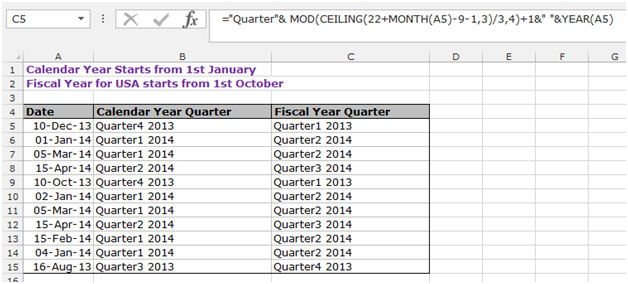
이 기능은 분기별로 특정 분석을 수행하고 한 분기의 데이터를 다른 분기와 비교해야 할 때 유용합니다.
또한 회계 연도 또는 회계 연도에 따라 분기가 필요한지 여부를 선택하고 적절한 공식을 사용하여 데이터에 적합한 분기 번호를 제공 할 수 있습니다.
_ 블로그가 마음에 들면 페이스 북에서 친구들과 공유하세요. Twitter와 Facebook에서도 팔로우 할 수 있습니다 ._
_ 우리는 여러분의 의견을 듣고 싶습니다. 우리가 작업을 개선, 보완 또는 혁신하고 더 나은 서비스를 제공 할 수있는 방법을 알려주십시오. [email protected]_로 문의 해주세요